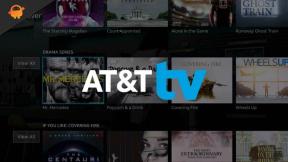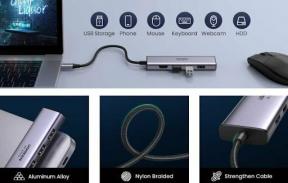Waarom blijft Paramount Plus bufferen, hoe langzaam laden op te lossen?
Gemengde Berichten / / January 15, 2022
Online streamingdiensten hebben een breed scala aan inhoud om uit te kiezen, wat erg handig is in zo'n pandemische toestand over de hele wereld. We zullen, Paramount Plus is een van de populaire streamingdiensten met een aparte gebruikersbasis, eigendom van en beheerd door ViacomCBS Streaming. Veel abonnees ondervinden problemen met de Paramount Plus-buffering of langzaam laden kwestie sinds de release. Het verpest in feite de gebruikerservaring.
Dit specifieke probleem treedt op wanneer gebruikers inhoud proberen uit te voeren. Als u nu ook met hetzelfde probleem wordt geconfronteerd, moet u deze handleiding volgen om het volledig op te lossen. Ook al ben je al geabonneerd op de Paramount+-service en heb je een goede internetverbinding, soms kan het zijn dat je langer bufferen of laadproblemen om verschillende redenen. We hebben alle mogelijke redenen hieronder genoemd.

Pagina-inhoud
-
Waarom blijft Paramount Plus bufferen, hoe langzaam laden op te lossen?
- 1. Advertentieblokkers uitschakelen
- 2. Wacht tot het piek internetverkeer is verminderd
- 3. Controleer op netwerkverbinding
- 4. Controleer op voldoende bandbreedte
- 5. Geen Live TV op Apple TV
Waarom blijft Paramount Plus bufferen, hoe langzaam laden op te lossen?
Als u in het geval dat u een laadbeeld of het probleem met het zwarte scherm ziet tijdens het afspelen van Paramount Plus-inhoud, betekent dit dat er een aantal redenen voor dit probleem kunnen zijn. Om precies te zijn, soms kunnen adblockers problemen veroorzaken met het streamen van inhoud omdat ze de lopende verbindingen kunnen blokkeren. Terwijl problemen met het internetverkeer, slechte internetverbinding, onvoldoende bandbreedte, of geen live tv-verbinding, etc.
Hier hebben we alle mogelijke tijdelijke oplossingen hieronder gedeeld die voor u zouden moeten werken en die het probleem met bufferen of langzaam laden met de Paramount Plus-service kunnen oplossen. Dus, zonder verder oponthoud, laten we erin springen.
1. Advertentieblokkers uitschakelen
Soms kunnen er problemen met de Paramount+-stream optreden als gevolg van software voor het blokkeren van advertenties in de browser die de doorlopende verbindingen kan verhinderen. Dus het uitschakelen van adblockers in de browser kan gesponsorde berichten of advertenties tijdens het streamen van inhoud voorkomen. Het zorgt er uiteindelijk voor dat streaming inhoud direct kan worden afgespeeld na het weergeven van advertenties zonder enige vorm van buffering of langzaam laden.
U moet extensies of software voor het blokkeren van advertenties uitschakelen of verwijderen voordat u Paramount Plus start en de live-inhoud of tv-kanalen streamt. Als je adblockers echter niet hebt ingeschakeld en je nog steeds streamingproblemen ondervindt, volg dan de onderstaande stappen:
- Vernieuw/herlaad de live videospeler-pagina (computergebruikers kunnen de sneltoets Ctrl + F5) gebruiken.
- Zorg ervoor dat u uw cookies en cachegegevens in uw browser wist.
- Sluit de browser en start deze opnieuw.
- Ga terug naar de live videospeler-pagina en log in op het account.
2. Wacht tot het piek internetverkeer is verminderd
Zorg ervoor dat u enige tijd wacht totdat het piek internetverkeer wordt verminderd, want tijdens de piekmomenten dan ook. Soms kan het streamen van inhoud tijdens hoge internetverkeerstijden een langzamere internetsnelheid of bufferproblemen veroorzaken. Meestal piekt het internetverkeer in de avonduren en in het weekend.
3. Controleer op netwerkverbinding
Je hebt een snelle en stabiele internetverbinding nodig om live content op Paramount+ te streamen. Om uw internetsnelheid te controleren, kunt u: kijk hier. U moet er ook voor zorgen dat uw downloadsnelheid ten minste 4 MBPS of meer is voor een betere ervaring met het streamen van inhoud. Als dit niet het geval is, moet u uw internetprovider (ISP) bellen om het huidige abonnement te verhogen of verbindingsproblemen op te lossen.
4. Controleer op voldoende bandbreedte
Als de video aan het bufferen is of als u vaak of voor een langere periode wordt geconfronteerd met een afbeelding die wordt geladen, heeft u mogelijk problemen met de bandbreedte. Probeer uit te loggen bij andere apparaten en stream Paramount Plus-inhoud opnieuw. Log eenvoudigweg uit bij uw Paramount+-account vanaf alle apparaten en log vervolgens opnieuw in om het probleem te controleren.
advertenties
5. Geen Live TV op Apple TV
Als je problemen hebt met toegang tot live-tv op je streamingapparaat, is het aan te raden om feedback rechtstreeks naar Paramount+-technici te sturen om je signaal te testen. Volg hiervoor deze stappen:
- Ga naar de Apple TV > Open de Paramount+ app > Ga naar Instellingen.
- Selecteer Live TV > U ziet het lokale CBS-netwerklogo dat verschijnt onder de Live TV-instelling.
- Klik op de 'Live TV problemen? Stuur feedback'-knop onder het logo.
- Volg nu de aanwijzingen op het scherm om 3 feedbackvragen te beantwoorden. Er verschijnt een bevestigingsbericht zodra je de laatste vraag hebt beantwoord.
- Ga terug naar het Live TV-menu om de videostream te bekijken. Als de test succesvol was, zou je zonder problemen Live TV moeten kunnen streamen.
Dat is het, jongens. We gaan ervan uit dat deze gids nuttig voor u was. Voor aanvullende vragen kunt u hieronder reageren.
Credit: Paramount+ hulp
advertenties